Jak opravit podsvícení klávesnice Lenovo nefunguje
Různé / / August 15, 2021
Podsvícené klávesnice jsou zvláště užitečné, když potřebujete používat notebook v tmavém prostředí, například v noci venku nebo v místnosti se slabým osvětlením. Lidé, kteří používají podsvícenou klávesnici, se obvykle cítí nepříjemně, když podsvícená klávesnice nefunguje. Pokud podsvícení klávesnice Lenovo nefunguje, může dojít k závadě softwaru nebo hardwaru. Podívejte se na níže uvedenou metodu řešení potíží, která vám pomůže tyto problémy vyřešit.
V současné době většina společností přechází svou práci do práce z domova a to je jeden z hlavních důvodů rozmachu v odvětví notebooků. Výsledkem je, že prodej notebooků se každým dnem zvyšuje a Lenovo mezi ně patří protože poskytuje vynikající poměr cena / výkon se skvělými funkcemi, jako jsou grafické karty, paměť SSD, klávesnice podsvícení, atd. Někdy se však setkáváme s problémy s podsvícenou klávesnicí, protože nefunguje správně.
Podsvícení klávesnice notebooku Lenovo nám pomáhá používat klávesnici v noci nebo při slabém nebo tmavém světle. Je dodáván předinstalovaný ve většině notebooků značky Lenovo, ale někdy přestane fungovat, a pokud se také potýkáte se stejným problémem, zde jsou způsoby, jak jej opravit. Předtím zkontrolujte, zda má váš systém podsvícenou klávesnici, aby opravy mohly fungovat.
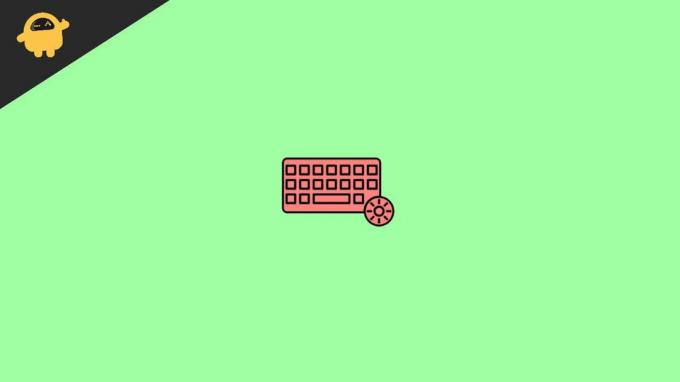
Obsah stránky
-
Jak opravit podsvícení klávesnice Lenovo nefunguje
- Metoda 1: Povolte klávesnici podsvícení notebooku Lenovo pomocí klávesových zkratek
- Metoda 2: Pomocí Lenovo Vantage nastavte podsvícení klávesnice
- Metoda 3: Zkontrolujte, zda systém BIOS funguje s podsvícenou klávesnicí.
- Metoda 4: Restartujte a proveďte vybití baterie notebooku
- Metoda 5: Aktualizujte ovladač na nejnovější
- Závěr
Jak opravit podsvícení klávesnice Lenovo nefunguje
Pokud máte model s podsvícenou klávesnicí, je velká šance, že jste jej omylem deaktivovali. Každý model notebooku má jinou zkratku pro deaktivaci a povolení podsvícení klávesnice. Vycházíme tedy ze základních metod, které umožňují podsvícení klávesnice notebooku Lenovo.
Metoda 1: Povolte klávesnici podsvícení notebooku Lenovo pomocí klávesových zkratek

Existuje několik klávesových zkratek, které povolují nebo zakazují podsvícení klávesnice. Ve výchozím nastavení je tato metoda zkratkou k povolení a zakázání této funkce. Většina modelů má klávesu podsvícení v mezerníku. Chcete -li použít tyto klávesové zkratky, stiskněte a podržte funkční klávesu (klávesa fn) a poté stisknutím mezerníku povolte nebo zakažte podsvícení klávesnice. Některé notebooky mají také různé úrovně jasu, aby bylo možné použít jas podle vašeho stavu, stiskněte a podržte klávesu fn a poté mezerník upravte.
Pokud máte model Lenovo Thinkpad, je klávesovou zkratkou klávesa Page up. Podržte klávesu fn a poté stisknutím klávesy Page Up aktivujte podsvícení klávesnice. Tuto funkci můžete také vypnout opakováním.
Metoda 2: Pomocí Lenovo Vantage nastavte podsvícení klávesnice
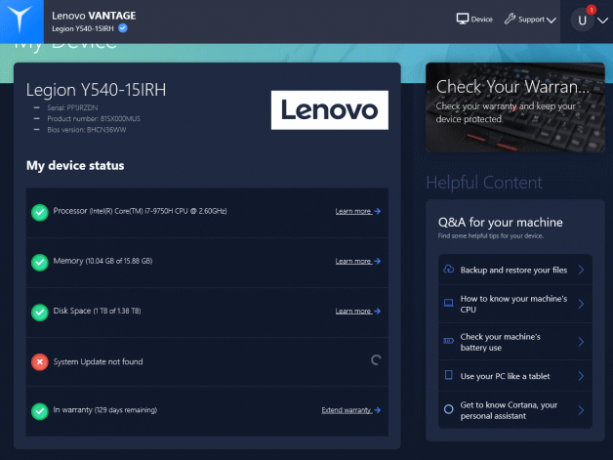
Lenovo Vantage je oficiální nástroj společnosti Lenovo, který uživatelům umožňuje přizpůsobit si jakýkoli produkt Lenovo. Hledejte na Lenovo Vantage. Poté si jej stáhněte a nainstalujte do systému Lenovo.
Na cestách otevřete aplikaci Vantage, poté Vstup a příslušenství. Nyní nastavte podsvícení klávesnice z dostupných možností, jako je povolení nebo zakázání a nastavení jasu podsvícení klávesnice.
Reklamy
Metoda 3: Zkontrolujte, zda systém BIOS funguje s podsvícenou klávesnicí.
BIOS někdy obsahuje pokročilé funkce pro notebooky včetně vstupních zařízení, jako je trackpad a podsvícení klávesnice. Pokud to platí pro váš konkrétní model notebooku, musíte tuto funkci povolit v systému BIOS. Chcete -li zkontrolovat, zda je problém na hardwaru nebo softwaru klávesnice, zkontrolujte jej v systému BIOS.
- Restartujte notebook a po spuštění loga Lenovo stiskněte klávesu F1. Můžete také stisknout Enter ket ve statistikách a otevřít BIOS ve vašem systému.
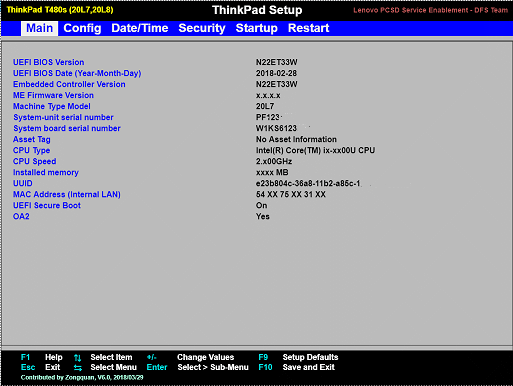
- Nyní stiskněte klávesu fn + mezerník nebo klávesu Esc v okně BIOS a zkontrolujte podsvícení klávesnice.
- Pokud to nefunguje, aktualizujte BIOS. Další pomoc najdete na oficiálních webových stránkách společnosti LENOVO, kde je k dispozici aktualizace.
Metoda 4: Restartujte a proveďte vybití baterie notebooku
Nejvíce podceňovanou metodou, jak vyřešit mnoho problémů ve vašem systému, je restart zařízení. Někdy může být kvůli jakékoli technické závadě také jedním z důvodů problému s podsvícením. Také může být proveden nějaký jiný software přerušující funkci podsvícení. Pokud však máte vyjímatelnou baterii, vyjměte ji po vypnutí systému, odpojte napájecí adaptér, podržte tlačítko napájení po dobu 10 sekund, nainstalujte baterii, zapojte adaptér do rozvaděče a restartujte Systém.
Kromě toho, pokud máte v systému vestavěnou baterii, odpojte napájecí adaptér a stiskněte tlačítko napájení na 10 sekund. Poté znovu připojte napájecí adaptér a zapněte systém.
Reklamy
Metoda 5: Aktualizujte ovladač na nejnovější
V neposlední řadě se musíme starat o náš systém, aby byl aktualizován podle aktuální verze. Staré verze ovladačů často mohou mít určité problémy a mohou přerušit některé funkce systému. Svůj systém můžete také aktualizovat dvěma způsoby, jedním je automatický a druhým manuální.
Pro automatické použití musíte stisknout klávesu Windows, vyhledat aktualizaci v nabídce po spuštění a kliknout na Zkontrolovat aktualizaci. Poté klikněte na stáhnout a nainstalujte dostupnou aktualizaci. Chcete -li provést ruční aktualizaci, musíte navštívit web Lenovo, vyhledat nejnovější verzi ovladačů a stáhnout a nainstalovat jeden po druhém. Přejděte také do správce zařízení a vyhledejte aktualizace kliknutím pravým tlačítkem na ovladač a poté vyberte skenování změn hardwaru.
Pokud vám žádná z výše uvedených metod nefunguje, může být problém v samotném hardwaru. K poškození hardwaru může dojít v důsledku vodních kouzel nebo kvůli drsnému používání klávesnice. Ve většině případů se podsvícení klávesnice notebooku poškodí po 4-5 letech neustálého používání. Nechte si tedy notebook zkontrolovat v nejbližším servisním středisku a nechte si vyměnit klávesnici.
Závěr
Zde jsou všechny možné opravy, kdy klávesnice podsvícení Lenovo nefunguje. Přestože vám metody řešení potíží pomohou problém vyřešit; ale pokud některá z výše uvedených metod nefunguje, obraťte se na podporu Lenovo a vezměte svůj systém do servisního střediska, kde jej opraví. Dejte nám vědět, které metody vyřeší podsvícení problému s klávesnicí v poli pro komentáře.
Související články:
- Jak vypnout systém Windows, když zavřete víko notebooku
- Jak opravit pípání klávesnice při psaní
- Odemkněte na svém iPhone klávesnici Secret Emoticon
- Oprava: V systému Windows 10 nelze odebrat rozložení klávesnice
- Jak přemapovat klávesu Alt Gr na klávesu Alt v systému Windows 10



